iPhone에서 폴더를 만드는 방법(2023)
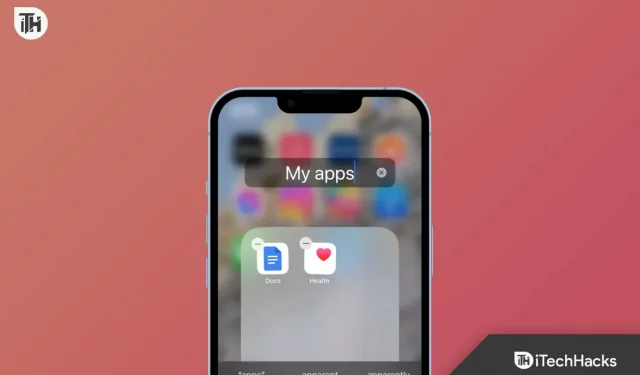
휴대폰의 정리된 홈 화면을 원하지 않는 사람이 어디 있겠습니까? 휴대폰에 설치하는 많은 애플리케이션을 관리하는 것은 어렵습니다. 많은 응용 프로그램이 동일한 범주에 속하지만 상황에 따라 용도가 다르기 때문에 설치합니다. Android에서 더 쉽게 사용할 수 있도록 홈 화면을 더 매력적이고 체계적으로 만드는 데 사용할 수 있는 많은 기능이 이미 있습니다. 그러나 iPhone 사용자에게는 동일하지 않습니다.
많은 iPhone 사용자는 폴더 기능이 출시될 때까지 기기에서 앱을 관리하고 구성하는 데 어려움을 겪었습니다. iPhone의 Folder를 사용하면 앱을 효과적으로 관리할 수 있습니다. iPhone의 폴더에 대해 더 자세히 알아볼 수 있도록 이 게시물을 준비했습니다. 이 게시물이 끝날 때까지 “iPhone에서 폴더를 만드는 방법”을 알게 되기를 바랍니다.
콘텐츠:
- 1 iPhone의 폴더는 무엇입니까?
- 2 iPhone에서 폴더 만드는 방법(2023)
- 3 iPhone에서 폴더 이름을 바꾸는 방법(2023)
- 4 iPhone의 폴더에서 앱을 삭제하는 방법(2023)
- 자주 묻는 질문 5개
iPhone의 폴더는 무엇입니까?
iPhone 사용자는 iPhone에서 앱을 정리된 상태로 유지하는 데 어려움을 겪었습니다. App Store에는 100개가 넘는 앱이 있습니다. 사용자는 동일한 범주의 최고 등급 앱을 모두 다운로드하므로 앱이 작동하지 않는 경우 다른 앱을 사용할 수 있습니다. 그러나 우리는 장치에서 동일한 것을 찾는 것이 얼마나 어려운지 알고 있습니다. 기기에서 앱을 스크롤하거나 검색해야 하는데, 이는 많은 시간을 낭비합니다.
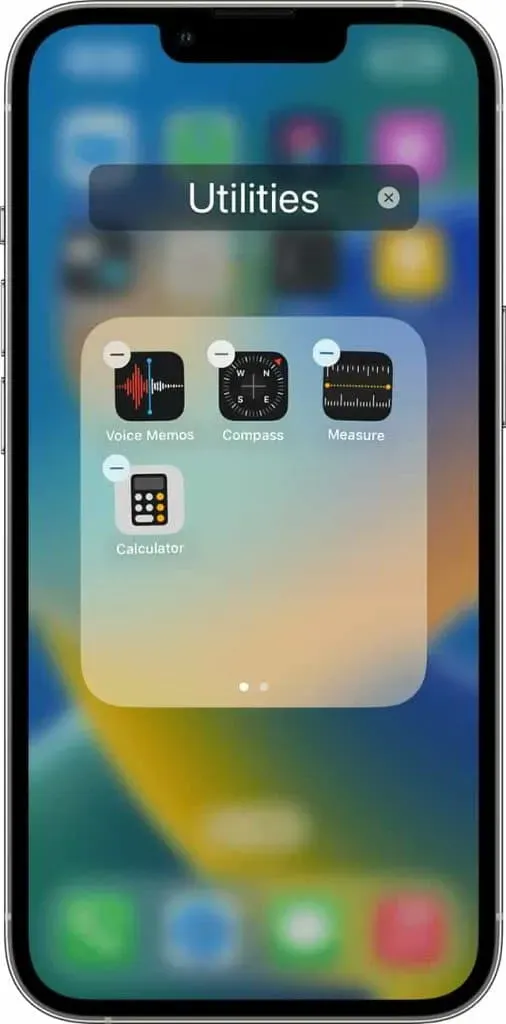
그러나 동일하지는 않습니다. iPhone의 폴더 기능을 사용하면 설치된 앱을 쉽게 관리할 수 있습니다. 사용자는 원하는 대로 애플리케이션을 구성할 수 있습니다. 사용자는 원하는 대로 이름을 지정할 수 있으므로 앱을 찾고 효율적으로 분류하는 데 도움이 됩니다. 그러나 iPhone에 폴더를 생성하려면 사용자는 아래 나열된 몇 가지 단계를 따라야 합니다. 제대로 테스트하고 그에 따라 구현해야 합니다.
iPhone에서 폴더를 만드는 방법(2023)
iOS “iPhone 폴더 만드는 방법” 버전에 따라 다른 단계가 있습니다. iPhone에서 폴더를 더 쉽게 만들 수 있도록 모든 프로세스를 나열했습니다. 따라서 아래 프로세스를 확인하십시오.
iOS 16, iOS 15 및 iOS 14에서 폴더를 만드는 방법
- 먼저 앱이 흔들릴 때까지 화면을 길게 터치하세요.
- 이제 하나의 앱을 다른 앱 위로 드래그하여 폴더를 만듭니다.
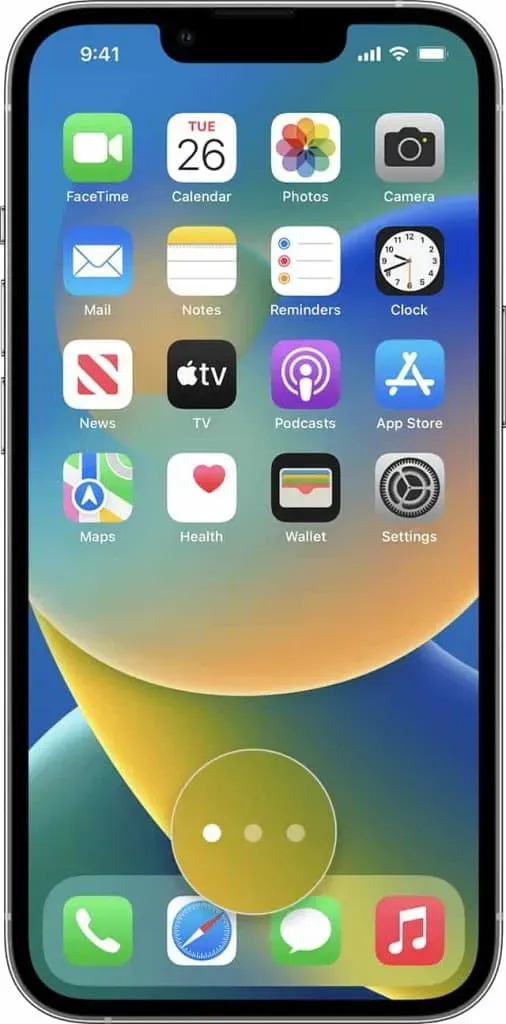
- 그런 다음 다른 앱을 같은 폴더로 드래그합니다.
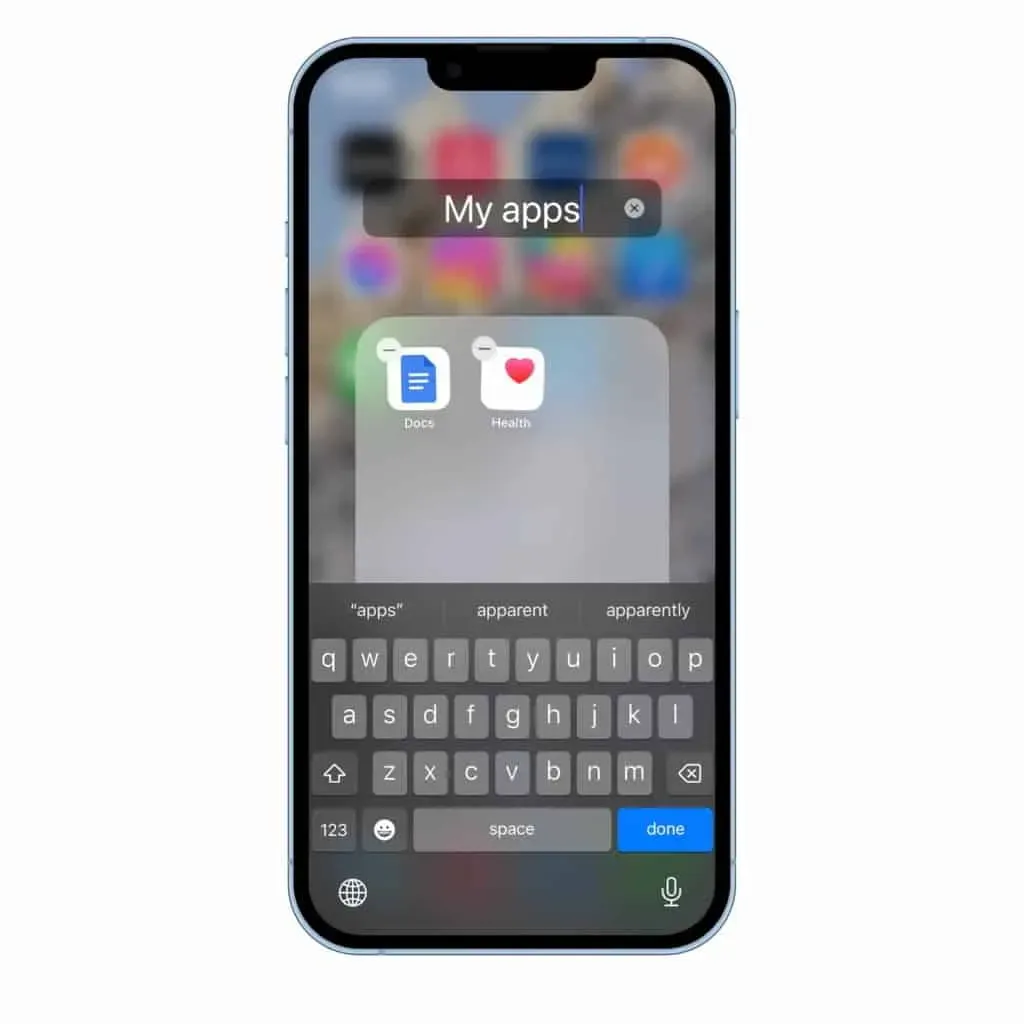
- 폴더 이름을 바꾸려면 폴더를 길게 누른 다음 이름 바꾸기를 누릅니다. 그 후에 이름을 입력하십시오. 앱이 흔들리기 시작하면 홈 화면으로 이동하여 다시 시도하세요.
- 이름을 변경했으면 마침을 클릭합니다.
- 그런 다음 홈 화면을 두 번 탭합니다.
그게 다야; iPhone 폴더를 만드는 방법을 알아냈습니다.
iOS 13 및 iOS 12에서 폴더를 만드는 방법
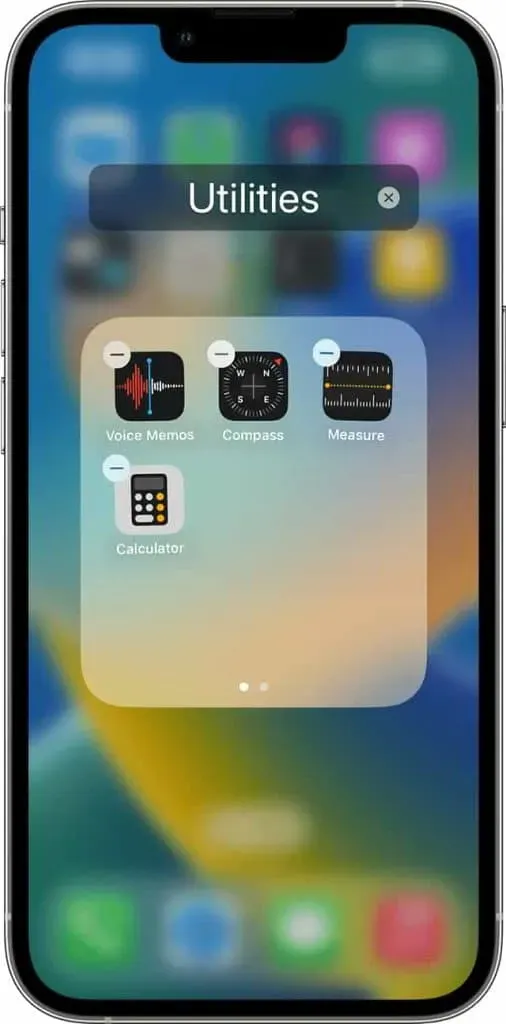
iOS 13 및 iOS 12에서는 폴더 기능을 사용할 수 없습니다. 그러나 사용자는 동일한 페이지에서 필요에 따라 앱을 분류할 수 있습니다. 우리는 이것이 폴더만큼 가치가 없다는 것을 알고 있지만, 당신이 겪고 있는 문제를 해결할 것입니다.
- 먼저 홈 화면에서 아무 앱이나 길게 터치합니다.
- 홈 화면 편집을 클릭합니다.
- 이제 사용하려는 동일한 페이지에서 필요에 따라 앱을 이동하십시오.
- 응용 프로그램을 분류하려면 다른 페이지로 이동하십시오. 이렇게 하면 응용 프로그램을 적절하게 구성하는 데 도움이 됩니다.
iPhone에서 폴더 이름을 바꾸는 방법(2023)
폴더를 생성하면 해당 이름이 표시됩니다. 이름은 기본적으로 장치에서 지정합니다. 폴더를 만들 때마다 추가하려는 응용 프로그램 범주에 따라 이름이 표시됩니다. 따라서 “금융” 카테고리에서 두 개의 앱을 결합하면 이름이 “금융”이 됩니다. 그러나 이름 바꾸기 기능을 사용하여 쉽게 변경할 수 있습니다. 아래 나열된 특정 단계를 따라야 하므로 반드시 확인하십시오.
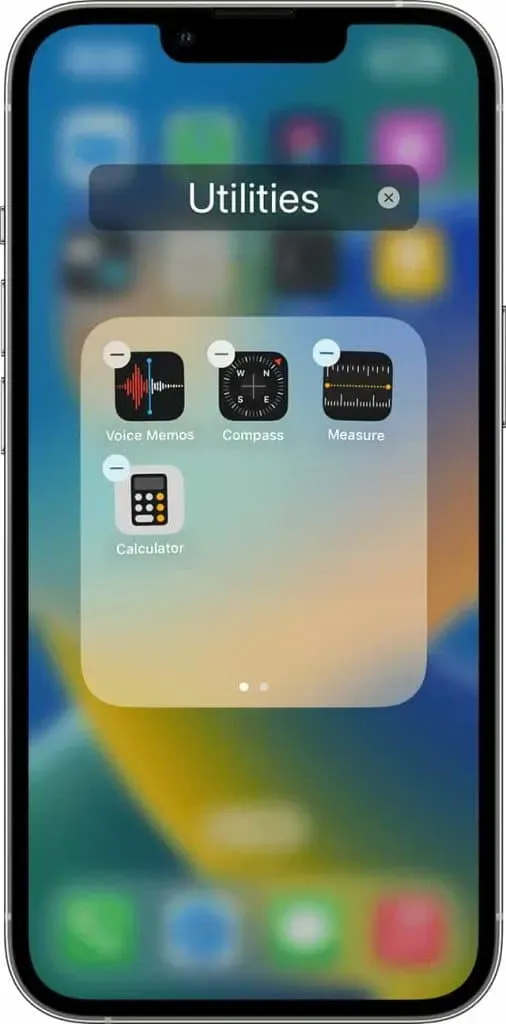
- 먼저 이름을 변경하려는 폴더를 길게 누릅니다.
- 흔들리기 시작하면 다시 클릭하십시오.
- 폴더가 화면에 열립니다.
- 이름을 클릭하고 변경하십시오.
iPhone의 폴더에서 앱을 삭제하는 방법(2023)

많은 사용자가 폴더를 만들었지만 폴더에서 불필요한 응용 프로그램을 제거하는 방법을 이해하지 못할 수 있습니다. 우리 모두는 상황에 따라 다른 앱을 사용합니다. 제거해야 하는 폴더에서 응용 프로그램을 사용하지 않을 가능성이 있습니다. 이는 폴더를 깨끗하고 체계적으로 유지하기 위한 것입니다. 폴더를 만들고 일부 응용 프로그램을 제거하려는 경우 아래 나열된 단계를 따라야 합니다.
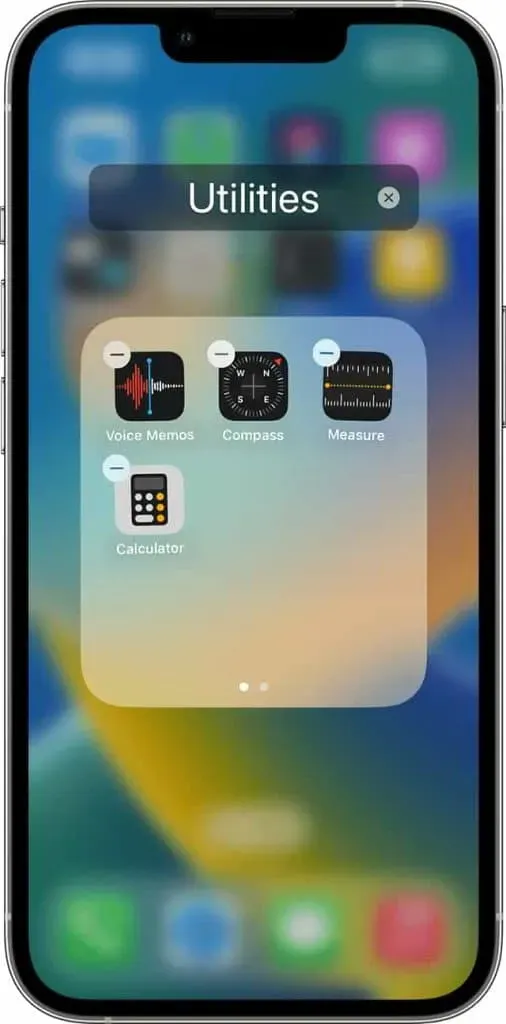
- 먼저 이름을 변경하려는 폴더를 길게 누릅니다.
- 흔들리기 시작하면 다시 클릭하십시오.
- 폴더가 화면에 열립니다.
- “-“를 눌러 앱을 제거하거나 앱에서 제거할 수 있습니다.
요약
폴더는 iPhone 앱을 구성하는 좋은 방법입니다. 그러나 홈 화면에 폴더를 생성하려면 이 가이드에 나열된 몇 가지 단계를 따라야 합니다. 이 단계를 통해 폴더를 생성하고 폴더에서 애플리케이션을 제거하고 이름을 편집할 수 있습니다. 또한 모든 iOS 버전에 대해 “iPhone 폴더 만드는 방법” 방법을 추가했습니다. 이를 통해 단계를 조회할 때 시간을 절약할 수 있기를 바랍니다. 그게 다야.
자주하는 질문
1. iPhone 13/14에서 폴더를 만들 수 있나요?
사용자는 iPhone 13에서 쉽게 폴더를 만들 수 있습니다. 아래 나열된 단계를 따라야 합니다.
- 먼저 앱이 흔들릴 때까지 화면을 길게 터치하세요.
- 이제 하나의 앱을 다른 앱 위로 드래그하여 폴더를 만듭니다.
- 그런 다음 다른 앱을 같은 폴더로 드래그합니다.
- 폴더 이름을 바꾸려면 폴더를 길게 누른 다음 이름 바꾸기를 누릅니다. 그 후에 이름을 입력하십시오. 앱이 흔들리기 시작하면 홈 화면으로 이동하여 다시 시도하세요.
- 이름을 변경했으면 마침을 클릭합니다.
- 그런 다음 홈 화면을 두 번 탭합니다.
2. 아이폰 앱은 어떻게 정리하나요?
폴더를 사용하여 iPhone 앱을 쉽게 정리할 수 있습니다. 사용자가 보다 쉽게 관리할 수 있도록 폴더가 추가됩니다.
3. iOS 16에서 폴더를 만드는 방법은 무엇입니까?
iOS 16에서 폴더를 생성하려면 아래 나열된 단계를 따라야 합니다.



답글 남기기